您可以在非触摸设备上使用鼠标绘制标注、显示标注的边界框、在工程图中创建标注以及使用上下文工具栏访问标注选项。
要隐藏或显示标注,在前导视图工具栏上单击  。 在 FeatureManager 设计树或图形区域中右键单击某个标注,然后单击隐藏
。 在 FeatureManager 设计树或图形区域中右键单击某个标注,然后单击隐藏  以隐藏标注。
以隐藏标注。
“标注”工具栏
墨迹标注工具栏已被重命名为标注工具栏。 要查看工具栏,单击  。
。
新选项:
 |
颜色 |
指定触控笔和鼠标笔划的颜色和粗细。 |
 |
绘制 |
使用鼠标绘制墨迹笔划。 |
工具栏根据设备显示不同的选项。 非触摸设备不支持触摸  功能。
功能。
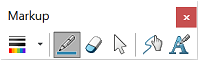 |
 |
| 用于触摸设备的标注工具栏 |
用于非触摸设备的标注工具栏 |
标记中的墨迹笔划仅限于使用 Windows 10 1703 版或更高版本的设备。
CommandManager 的“标注”选项卡
要查看 CommandManager 的标注选项卡,在 CommandManager 中右键单击,然后单击。
标注创建信息
标注将保存创建日期和时间戳以及创建者 ID。 当您预览标注并将标注导出到文件时,将显示此信息。